Logitech Wireless Desktop MK710. Contents. 67
|
|
|
- Tuomas Hänninen
- 9 vuotta sitten
- Katselukertoja:
Transkriptio
1
2 Logitech Wireless Desktop MK710 Contents
3 Logitech Wireless Desktop MK710 3
4 Logitech Wireless Desktop MK
5 Logitech Wireless Desktop MK710 2 Pull Svenska Dansk Norsk Suomi DRA TRÆK TREKK VEDÄ 5
6 Logitech Wireless Desktop MK
7 Logitech Wireless Desktop MK710 English Your Keyboard and mouse are now ready for use. Install the Logitech SetPoint Software to do the following: Enable some of the F-keys and customize up to 14 keys on the keyboard Enable the Mute icon on the LCD Enable the tilt wheel and customize up to 6 buttons on the mouse Svenska Tangentbordet och musen är nu klara att användas. Ange någon av följande inställningar i Logitech SetPoint -programmet: Aktivera några av F-tangenterna och anpassa upp till 14 knappar på tangentbordet Aktivera Ljud av-ikonen på lcd-displayen Aktivera tilt wheel-funktionen och anpassa upp till sex knappar på musen Dansk Nu er tastaturet og musen installeret og klar til brug. Hvis du installerer Logitech SetPoint -softwaren, kan du gøre følgende: Du kan aktivere flere F-taster og tilpasse op til 14 taster på tastaturet Ikonet som angiver at lyden er slået fra, vises på displayet Musens vippehjul aktiveres, og du kan tilpasse op til 6 knapper på musen Norsk Tastaturet og musen er nå klare til bruk. Hvis du vil gjøre følgende, må du installere programvaren Logitech SetPoint : Aktivere noen av F-tastene, og tilpasse opptil 14 taster på tastaturet Aktivere lyd av-ikonet på tastaturskjermen Aktivere tilt wheel og tilpasse opptil seks taster på musen Suomi Näppäimistö ja hiiri ovat nyt käyttövalmiita. Asenna Logitechin SetPoint -ohjelmisto ja toimi seuraavasti: Ota käyttöön muutamia F-näppäimiä ja mukauta jopa 14 näppäimistön näppäintä. Ota käyttöön nestekidenäytöllä oleva mykistyskuvake Ota käyttöön tilt wheel -kallistustoiminto ja mukauta jopa 6 hiiren painiketta 7
8 Logitech Wireless Desktop MK710 Keyboard features: F-key usage User-friendly enhanced F-keys let you launch applications easily. To use the enhanced functions (yellow icons), first press and hold the FN key; second, press the F-key you want to use. Tip In the software settings, you can invert the FN mode if you prefer to access directly the enhanced functions without having to press the FN key. 2nd - Press an F-key 1st - Press and hold the FN key 8 English
9 Getting started with Keyboard features: F-keys and more English 9
10 Logitech Wireless Desktop MK Internet zone 3. Productivity zone Launches Internet browser Launches media player Launches application Launches Photo Gallery* One Touch Search * Launches instant message application* Launches document application* Launches spreadsheet application* 2. Convenience zone Launches application switcher* 4. Context menu Display contextual menu of selected item. Zoom in* Zoom out* Windows Gadget or Settings* 5. PC sleep mode Places your computer in energysaving sleep mode. 6. Eject button* Opens CD/DVD-ROM drive drawer. * Logitech SetPoint Software installation is required. 10 English
11 Getting started with Keyboard features: Media keys and status icons English 11
12 Logitech Wireless Desktop MK Multimedia navigation Back/previous track 9. Volume control Mute Play/pause Volume down Forward/next track Volume up 8. LCD Dashboard icon status 10. Keyboard off/on switch Battery status indicator (see Battery management for more information) 100% 60% 30% 10% Caps lock on 11. Launches calculator FN on Scroll lock on Num lock on Mute on* * Logitech SetPoint Software installation is required. 12 English
13 Getting started with Mouse features Zoom Press scroll wheel to zoom. Precision scrolling Use click-to-click mode to navigate lists or slides. MicroGear precision scroll wheel Tilt wheel for side-to-side (horizontal) scrolling through spreadsheets or wide documents. The scroll wheel doubles as a middle button. Press down to use and press again to release. Hyper-fast scrolling The wheel spins freely, allowing you to fly through long documents and Web pages. Scroll toggle With the flick of a switch, change between precision (click-to-click) scrolling and hyper-fast scrolling. English 13
14 Logitech Wireless Desktop MK710 More mouse features 1. Back and Forward Buttons* Press to flip between web pages. 2. Application Switch* Press rubber grip to switch between applications. 3. Battery Indicator Light Turns red when a couple weeks of battery life remain. 4. On/Off Switch Slide to turn mouse on and off. 5. Battery Door Release Press where indicated and slide door off mouse. Reduce weight by installing a single battery. 6. Receiver Storage Space Inside the Mouse * Application Switcher and side-to-side scrolling require Logitech software. Depending on your operating system, the back, forward, and middle buttons may also require Logitech software. 14 English
15 Getting started with Battery management Battery icon Your keyboard and mouse have up to three years of battery life.* Battery sleep mode Did you know that your keyboard and mouse go into sleep mode after you stop using them for a few minutes? This feature helps limit battery usage and eliminates the need to keep switching your devices on and off. Both your keyboard and mouse are up and running immediately once you begin using them again. How to check the battery level for the keyboard The battery icon on the keyboard LCD shows the current battery level for the keyboard. As the battery level decreases, the battery icon shows how much battery power remains, as shown in the image to the right. 100% 60% 30% 10% Mouse bottom How to check the battery level for the mouse Option 1: Turn the mouse off then back on using the On/Off switch on the mouse bottom. If the LED on top of the mouse glows green for 10 seconds, the batteries are good. If the LED blinks red, the battery level has dropped to 10% and you have only a few days of battery power left. Option 2: Launch the SetPoint Software, and click the Mouse Battery tab to see the current battery level of the mouse. LED On/Off switch Mouse top * Battery life varies with usage and computing conditions. Heavy usage usually results in shorter battery life. English 15
16 Logitech Wireless Desktop MK710 Plug it. Forget it. Add to it. You ve got a Logitech Unifying receiver. Now add a compatible wireless keyboard or mouse that uses the same receiver. It s easy. Just start the Logitech Unifying software* and follow the onscreen instructions. For more information and to download the software, visit 16 English
17 Getting started with Troubleshooting Keyboard and mouse are not working Check the USB connection. Also, try changing USB ports. Move closer? Try moving the keyboard and mouse closer to the Unifying receiver, or plug the Unifying receiver into the receiver extender cable to bring it closer to the keyboard and mouse. Check battery installation. Also check the battery power of each device. (See Battery management for more information.) On the mouse bottom, slide the On/Off switch right to turn on the mouse. The Battery LED on the mouse top case should light green for 10 seconds. (See Battery management for more information.) Mouse bottom On/Off switch English 17
18 Logitech Wireless Desktop MK710 Troubleshooting Are you experiencing slow or jerky cursor movement? Try the mouse on a different surface (e.g., deep, dark surfaces may affect how the cursor moves on the computer screen). Is the keyboard turned on? Slide the keyboard Off/On switch to the On position, as shown in the image below. The keyboard Status icons should light up. ON Status icons Re-establish the connection. Use the Unifying software to reset the connection between the keyboard/mouse and Unifying receiver. Refer to the Unifying section in this guide for more information. Install Logitech SetPoint Software to customize your keyboard and mouse in order to fully take advantage of all features. logitech.com/downloads For additional help, refer to the Customer Support telephone numbers. Also visit for more information about using your product, and for ergonomics. 18 English
19 Komma igång med Tangentbordsfunktioner: F-tangenter Nu kan du enkelt öppna program med användarvänliga och utökade F-tangenter. Håll ner FN -tangenten och tryck på önskad F-tangent för att använda de utökade funktionerna (gula ikoner). Tips! Om du inverterar Fn-läget i programinställningarna får du direktåtkomst till de utökade funktionerna utan att behöva trycka på Fn-tangenten. 2) Tryck på en F-tangent 1) Håll ner Fn-tangenten Svenska 19
20 Logitech Wireless Desktop MK710 Tangentbordsfunktioner: F-tangenter m.m. 20 Svenska
21 Komma igång med 1. Internetzon 3. Produktivitetszon Öppnar webbläsare Öppnar mediaspelare Öppnar e-postprogram Öppnar fotogalleri* One Touch Search * Öppnar snabbmeddelandeprogram* Öppnar ordbehandlare * Öppnar kalkylbladsprogram* 2. Bekvämlighetszon Öppnar programväxlare* 4. Snabbmeny Visa snabbmeny för det markerade objektet. Zooma in* Zooma ut* Windows-gadgetar eller inställningar* 5. Pc-viloläge Försätter datorn i energibesparande viloläge. 6. Mata ut* Öppnar facket till cd-/dvd-enheten. * Logitech SetPoint -programvaran måste vara installerad. Svenska 21
22 Logitech Wireless Desktop MK710 Tangentbordsfunktioner: Medietangenter och statusikoner 22 Svenska
23 Komma igång med 7. Multimedienavigering Bakåt/föregående spår 9. Volymkontroll Ljud av-funktion Spela/Paus Volym Framåt/nästa spår Volym + 8. Ikonstatus för LCD-kontrollpanelen Indikator för batteristatus (se Batterihantering för mer information) 10. Av/på-knapp för tangentbord 100% 60% 30% 10% Caps Lock på 11. Startar miniräknare Fn på Scroll Lock på Num Lock på Ljud av* * Logitech SetPoint -programvaran måste vara installerad. Svenska 23
24 Logitech Wireless Desktop MK710 Musfunktioner Zoom Tryck på rullningshjulet för att zooma. Precisionsrullning Välj precisionsläget när du navigerar i listor och bilder. MicroGear precisionsrullningshjul Använd rullningshjulet för att bläddra i sidled (horisontellt) genom kalkylblad och långa dokument. Rullningshjulet fungerar också som mittknapp. Tryck ner hjulet det när du vill använda det och tryck igen för att lösgöra det. Blixtsnabb rullning Hjulet snurrar fritt och låter dig flyga genom långa dokument och webbsidor. Lägesväxlare för rullning Tryck på en knapp och växla mellan precisionsrullning (klick-till-klick) och hypersnabb rullning. 24 Svenska
25 Komma igång med Fler musfunktioner 1. Framåt/bakåt-knappar* Bläddra mellan olika webbsidor genom att trycka på knapparna. 2. Programväxling* Växla mellan olika program genom att trycka på gummigreppet. 3. Batteriindikator Börjar blinka rött när batterierna bara räcker ett par veckor till. 4. Av/på-knapp Sätt på eller stäng av musen genom att flytta reglaget. 5. Batterilucka Öppna batteriluckan genom att trycka på angivet ställe och skjuta luckan bort från musen. Om du bara sätter i ett enda batteri blir musen lättare. 6. Fack för mottagaren inuti musen * Logitech-programvara krävs för programväxling och sidledsrullning. Det kan hända att du måste installera programvara från Logitech för att använda de bakre och främre knapparna samt mittenknapparna. Det beror på vilket operativsystem du använder. Svenska 25
26 Logitech Wireless Desktop MK710 Batterihantering Batteriikon Tangentbordet och musen har upp till 3 års batteritid.* Viloläge Visste du att tangentbordet och musen försätts i viloläge om du inte använder dem under ett par minuter? På så sätt ökar batteriets livslängd, och du slipper hålla på att stänga av och slå på dina enheter hela tiden. Båda enheterna vaknar till liv så snart du använder dem igen. Så här kontrollerar du tangentbordets batterinivå Batteriikonen på tangentbordets indikator visar batteriets aktuella laddningsnivå för tangentbordet. När laddningsnivån minskar så visar batteriikonen hur mycket laddning som återstår, enligt bilden till höger. 100% 60% 30% 10% Musens undersida Så här kontrollerat du musens batterinivå: Alternativ 1: Stäng av musen och slå sedan på den med av/påreglaget på musknappen. Om indikatorn upptill på musen lyser grönt i 10 sekunder så är batterierna fräscha. Om indikatorn blinkar rött så har batteriets laddning sjunkit till 10% och det finns bara några dagars laddning kvar. Alternativ 2: Starta SetPoint och klicka på fliken för musens batterinivå. Lysdiod Av/på-knapp Musens ovansida * Batteriets livslängd varierar beroende på användning och datormiljö. Flitigt dagligt bruk förkortar batteriets livslängd. 26 Svenska
27 Komma igång med Anslut. Glöm bort. Lägg till. Du har en Logitech Unifying-mottagare. Nu kan du ansluta kompatibla trådlösa tangentbord och möss till samma mottagare. Allt du behöver göra är att starta Logitech Unifying-programmet och följa anvisningarna på skärmen. Mer information om programvaran och installationen finns på Svenska 27
28 Logitech Wireless Desktop MK710 Felsökning Tangentbordet och musen fungerar inte. Kontrollera USB-anslutningen.Försök med en annan port. Flytta närmare? Du kan pröva att flytta tangentbordet och musen närmare Unifying-mottagaren, eller koppla mottagaren till förlängningssladden så att avståndet till tangentbordet och musen minskar. Kontrollera batterierna.kontrollera enheternas batteristyrka. (Se Batterihantering för vidare information.) Koppla på musen genom att flytta på/av-reglaget åt höger på musens undersida. Batteriindikatorn på ovansidan borde då lysa grönt i 10 sekunder. (Mer information finns i Batterihantering.) Musens undersida Av/på-knapp 28 Svenska
29 Komma igång med Felsökning Pekaren rör sig långsamt eller ryckigt. Använd musen på ett annat underlag. Vissa underlag (exempelvis mörka blanka ytor) kan påverka hur pekaren rör sig på skärmen. Är tangentbordet på? Flytta tangentbordets av/på-reglage till läget On enligt bilden nedan. Tangentbordets statusikoner ska tändas. På Statusikoner Upprätta anslutningen igen. Återställ anslutningen mellan tangentbordet/musen och Unifying-mottagaren med hjälp av Unifying-programmet. Mer information finns i avsnittet om Unifying-mottagaren i denna guide. Installera Logitech SetPoint-programmet för att anpassa tangentbordet och musen så att du kan utnyttja samtliga funktionerna. logitech.com/downloads Om du vill ha ytterligare hjälp kan du ringa på något av telefonnumren till kundsupport. På finns också mer information om hur du använder produkten, och om ergonomi. Svenska 29
30 Logitech Wireless Desktop MK710 Tastaturfunktioner: Brug af F-taster Du kan nemt starte programmer vha. F-tasternes alternative funktioner. Når du vil bruge en af de alternative funktioner (gule ikoner), skal du holde FN -tasten nede og trykke på den pågældende F-tast. Tip I softwaren kan du bytte om på FN-tasternes funktionalitet hvis du foretrækker at benytte de alternative funktioner direkte uden at skulle trykke på FN-tasten. Dernæst Tryk på en F-tast Først Hold FN-tasten nede 30 Dansk
31 Sådan kommer du i gang Tastaturfunktioner: F-taster med mere Dansk 31
32 Logitech Wireless Desktop MK Internetzone 3. Kontorzone Åbner internetbrowser Starter Media Player Åbner -program Åbner Billedgalleri* One Touch Search * Åbner det valgte program til onlinemeddelelser program* Åbner dokumentprogram* Åbner regnearksprogram* 2. Den praktiske zone Starter programskifteren* 4. Kontekstmenu Viser kontekstmenuen for det valgte element. Zoom ind* Zoom ud* Windows Gadget eller Indstillinger* 5. Dvaletilstand 6. Skub ud* Åbner cd/dvd-drevet. Sætter computeren i en strømbesparende slumretilstand. * Logitech SetPoint -softwaren skal være installeret. 32 Dansk
33 Sådan kommer du i gang Tastaturfunktioner: Medieknapper og statusikoner Dansk 33
34 Logitech Wireless Desktop MK Multimedienavigation Spol tilbage/forrige nummer 9. Justering af lydstyrken Slå lyden fra Afspil/pause Skru ned Spol frem/næste nummer Skru op 8. Displayets statusikoner Batteristatusindikator (der er flere oplysninger under Strømstyring) 10. Afbryderknap på tastaturet 100% 60% 30% 10% Caps Lock aktiveret 11. Starter lommeregneren FN-tast aktiveret Scroll Lock aktiveret Num Lock aktiveret Lyd deaktiveret* * Logitech SetPoint -softwaren skal være installeret. 34 Dansk
35 Sådan kommer du i gang Musens funktioner Zoom Du aktiverer zoomfunktionen ved at trykke på scrollehjulet. Trinvis scrollefunktion Præcisionshjul fra MicroGear Hvis du vipper hjulet til siden, kan du scrolle fra side til side (vandret) i regneark og andre brede dokumenter. Scrollehjulet fungerer også som midterknap. Tryk én gang for at bruge den, og tryk igen for at slippe knappen. Den trinvise scrollefunktion er bedre egnet til at gennemse lister og skifte mellem lysbilleder. Lynhurtig scrollefunktion Når hjulet drejer frit, kan du flyve gennem lange dokumenter og websider. Skift scrollefunktion Med skydeknappen kan du skifte mellem den trinvise og den lynhurtige scrollefunktion. Dansk 35
36 Logitech Wireless Desktop MK710 Flere musefunktioner 1. Frem- og tilbage-knapper* Tryk på dem for at skifte mellem websider. 2. Programskifter* Tryk på gummigrebet for at skifte mellem programmer. 3. Batteriindikator Lyser rødt når der er et par uger til batteriet skal skiftes. 4. Tænd/sluk-knap Skub knappen for at tænde og slukke musen. 5. Batteridæksel Tryk det angivne sted, så dækslet kan tages af. Du kan reducere vægten ved kun at sætte et enkelt batteri i musen. 6. Opbevaringsrum til modtageren inden i musen * Logitech-softwaren skal være installeret hvis du vil bruge programskifteren og scrolle fra side til side. Afhængigt af styresystemet vil frem-, tilbage- og midterknapfunktionerne muligvis også kun fungere hvis Logitech-softwaren er installeret. 36 Dansk
37 Sådan kommer du i gang Strømstyring Batterierne i tastaturet og musen kan holde i op til tre år.* Batteriikon Dvaletilstand for batteriet Vidste du at både tastaturet og musen kan gå i dvaletilstand når de ikke er blevet brugt i fem minutter? Denne funktion sparer på batteriet og gør det mindre nødvendigt at tænde og slukke for enhederne. Både tastaturet og musen tændes igen i samme øjeblik du begynder at bruge dem. Sådan kontrollerer du tastaturets batteristatus Batteriikonet på tastaturets display angiver tastaturets batteriniveau. Efterhånden som batteriniveauet falder, afspejles det i batteriikonet som vist på billedet til højre. 100% 60% 30% 10% Sådan kontrollerer du musens batteristatus Musens underside 1. mulighed: Sluk musen, og tænd den igen vha. afbryderknappen Tænd/sluk på undersiden. Hvis indikatoren på musens overside lyser grønt i 10 sekunder, er der strøm på batterierne. Hvis indikatoren blinker rødt, er batteriniveauet under 10%, og der er kun strøm til et par dages brug. Musens overside 2. mulighed: Klik på batterifanen for musen i SetPoint-softwaren for at se musens batteristatus. Indikator * Batteriets levetid afhænger af brugen. Hyppig brug medfører som regel kortere batterilevetid. Dansk 37
38 Logitech Wireless Desktop MK710 Slut den til. Glem den. Føj til den. Du har en Logitech Unifying-modtager. Nu kan du tilføje kompatible trådløse tastaturer og mus der bruger samme modtager. Det er nemt. Du skal blot starte Logitech Unifying-softwaren og følge anvisningerne på skærmen. Du kan finde flere oplysninger og hente softwaren på 38 Dansk
39 Sådan kommer du i gang Problemløsning Tastaturet og musen virker ikke Kontroller USB-forbindelsen.Prøv at sætte stikket i en anden USB-port. Ryk dem tættere på hinanden Prøv at flytte tastaturet og musen tættere på Unifying-modtageren, eller brug forlængerkablet til at flytte Unifying-modtageren tættere på tastaturet og musen. Kontroller at batterierne sidder rigtigt. Kontroller begge enheders batteristatus. (Du kan finde flere oplysninger under Strømstyring). Skub skydeknappen på undersiden til højre for at tænde musen. Batteriindikatoren på musens overside burde lyse grønt i 10 sekunder. (Du kan finde flere oplysninger under Strømstyring). Musens underside Tænd/sluk Dansk 39
40 Logitech Wireless Desktop MK710 Problemløsning Bevæger markøren sig langsomt eller i ryk?prøv at bruge musen på en anden overflade; meget mørke og blanke overflader kan påvirke markørens bevægelser. Er tastaturet tændt? Tænd tastaturet vha. skydeknappen som vist på billedet herunder. Nu bør tastaturets statusikoner lyse. Til Statusikoner Etabler forbindelsen igen. Brug Unifying-softwaren til at genoprette forbindelsen mellem tastaturet/musen og Unifying-modtageren. Du kan finde flere oplysninger i afsnittet Unifying i denne vejledning. Installer Logitechs SetPoint-software for at tilpasse tastaturet og musen, så du får størst mulig glæde af alle funktionerne. logitech.com/downloads Du kan få yderligere hjælp ved at ringe til kundesupporten. Du kan også besøge hvis du vil vide mere om arbejdsfysiologi og hvordan produktet bruges. 40 Dansk
41 Komme i gang med Tastaturfunksjoner: Bruke F-taster Med de brukervennlige, utvidete F-tastene kan du enkelt starte programmer. Hvis du vil bruke ekstrafunksjonene (gule ikoner), holder du inne FN -tasten og trykker på den F-tasten du vil bruke. Tips Du kan bytte Fn-modus i programvareinnstillingene, hvis du heller vil ha ekstrafunksjonene, uten å måtte holde inn Fn-tasten. 2. Trykk på en F-tast 1. Hold nede Fn-tasten Norsk 41
42 Logitech Wireless Desktop MK710 Tastaturfunksjoner: F-taster og mere til 42 Norsk
43 Komme i gang med 1. Internett-sone 3. Produktivitetssone Åpner nettleser Åpner mediespiller Åpner e-postprogram Åpner Fotogalleri* One Touch Search * Åpner et direktemeldingsprogram* Åpner dokumentprogram* Åpner regnearkprogram* 2. Ekstrafunksjonssone Åpner programveksling* 4. Hurtigmeny Viser hurtigmeny for valgt element. Zoom inn* Zoom ut* Windows-miniprogram eller Innstillinger* 5. Setter pc-en i hvilemodus Setter datamaskinen i energibesparende hvilemodus. 6. Løs ut-knapp* Åpner cd-/dvd-rom-stasjonen. * Forutsetter installering av Logitech SetPoint -programvaren. Norsk 43
44 Logitech Wireless Desktop MK710 Tastaturfunksjoner: Medietaster og statusikoner 44 Norsk
45 Komme i gang med 7. Navigering i multimedier Bakover / forrige spor 9. Volumkontroll Demp Spill av / pause Volum ned Forover / neste spor Volum opp 8. Ikonstatus på tastaturskjermen Batterilampe (se Om batterier for mer informasjon) 10. Bryter for å slå tastaturet av og på 100% 60% 30% 10% Caps Lock aktivert 11. Åpner kalkulatoren Fn på Scroll Lock aktivert Num Lock aktivert Lyd av* * Forutsetter installering av Logitech SetPoint -programvaren. Norsk 45
46 Logitech Wireless Desktop MK710 Musefunksjoner Zoom Trykk på rullehjulet for å zoome. Presisjonsrulling Bruk trinnvis rulling når du arbeider med lister og bildesamlinger. MicroGear presisjonsrullehjul Vipp på hjulet for å rulle sidelengs i regneark eller brede dokumenter. Rullehjulet fungerer også som midtknapp. Trykk den ned for å bruke den, og trykk en gang til for å slippe opp. Lynrask rulling Hjulet snurrer fritt, så du kan fare fort gjennom lange dokumenter og nettsider. Bytte rullemodus Du kan bytte mellom trinnvis og superrask rulling med denne bryteren. 46 Norsk
47 Komme i gang med Flere musefunksjoner 1. Forover- og bakoverknapper*: Trykk for å gå fram og tilbake mellom nettsider. 2. Hurtigveksler*: Trykk på gummiflaten for å bytte mellom programmer. 3. Batterilampe: Lyser rødt når det er et par ukers batteritid igjen. 4. Av/på-bryter: Glidebryter for å slå musen av og på. 5. Batterilukeåpner: Trykk der det er angitt, og dra lokket av musen. Bruk bare ett batteri hvis du vil ha en lettere mus. 6. Oppbevaringsplass for mottaker inne i musen * Programveksling og sidelengs rulling krever Logitechprogramvare. Avhengig av hvilket operativsystem du bruker, kan det hende at bakover-, forover- og midtknapp også krever Logitech-programvare. Norsk 47
48 Logitech Wireless Desktop MK710 Om batterier Tastaturet og musen har opptil tre års batterilevetid.* Batteriikon Hvilemodus Visste du at både tastaturet og musen går i hvilemodus når de står ubrukte en stund? Denne funksjonen gjør at batteriet ikke brukes opp så fort, og du trenger ikke å slå tastaturet av og på. Både tastaturet og musen starter opp igjen med en gang du begynner å bruke dem. Slik kontrollerer du batterinivået for tastaturet Batteriikonet på tastaturskjermen viser gjeldende batterinivå for tastaturet. Etter hvert som batterinivået synker, viser batteriikonet hvor mye som er igjen på batteriet, som vist på bildet til høyre. 100% 60% 30% 10% Slik kontrollerer du batterinivået for musen Undersiden av musen Alternativ 1: Slå musen av og deretter på igjen ved hjelp av av/påbryteren på undersiden av musen. Hvis indikatorlampen oppå musen Av/på-bryter lyser grønt i 10 sekunder, er batterinivået høyt. Hvis lampen blinker rødt, er batteriet bare 10 % fullt, og det kommer bare til å vare i noen få dager til. Oversiden av musen Alternativ 2: Kjør SetPoint-programvaren og klikk på kategorien Batterier til mus for å se gjeldende batterinivå for musen. Indikatorlampe * Batterienes levetid avhenger av bruk og omgivelser. Batterier som brukes mye og ofte, har kortere batterilevetid. 48 Norsk
49 Komme i gang med Sett den inn. Glem den. Bruk den til alt. Du har en Logitech Unifying-mottaker. Nå kan du legge til en kompatibel trådløs mus eller et kompatibelt trådløst tastatur som bruker samme mottaker. Det er lett. Bare start Logitech Unifying-programmet og følg instruksjonene på skjermen. Hvis du lese mer, eller laste ned programvaren, kan du gå til Norsk 49
50 Logitech Wireless Desktop MK710 Feilsøking Tastaturet og musen virker ikke Kontroller usb-tilkoplingen. Prøv også å bytte usb-port. Avstandsproblem? Prøv å flytte tastaturet og musen nærmere Unifying-mottakeren, eller kople Unifying-mottakeren til skjøteledningen for å kunne plassere den nærmere enhetene. Kontroller at batteriene er satt inn riktig vei. Du bør også kontrollere batterinivået for hver enhet. (Se Om batterier for mer informasjon.) Flytt av/på-bryteren mot høyre for å slå på musen. Denne bryteren finner du på undersiden av musen. Batterilampen skal lyse grønt i 10 sekunder. (Se Om batterier for mer informasjon.) Undersiden av musen Av/på-bryter 50 Norsk
51 Komme i gang med Feilsøking Beveger musepekeren seg langsomt eller hakkete? Prøv å bruke musen på et annet underlag (svært mørke flater kan for eksempel påvirke markørbevegelsene). Er tastaturet på? Flytt av/på-bryteren på tastaturet til på, som vist på bildet nedenfor. Statusikonene på tastaturet skal nå lyse. PÅ Statusikoner Gjenopprett forbindelsen. Bruk Unifying-programmet til å tilbakestille forbindelsen mellom tastaturet/musen og Unifying-mottakeren. Du finner mer informasjon i avsnittet som omhandler Unifying. Installer Logitech SetPoint-programvaren for å tilpasse tastaturet og musen, og få utbytte av alle funksjoner. logitech.com/downloads Hvis du trenger mer hjelp, kan du se i delen med telefonnumre til kundestøtte. Du kan også gå til hvis du vil vite mer om ergonomisk riktig bruk av produktene. Norsk 51
52 Logitech Wireless Desktop MK710 Näppäimistön ominaisuudet: F-näppäinten käyttö Voit käynnistää sovellukset helposti käyttäjäystävällisten F-näppäinten avulla. Jos haluat käyttää lisätoimintoja (keltaiset kuvakkeet), pidä FN painettuna ja paina tämän jälkeen F-näppäintä. Vihje Voit kääntää FN-tilan ohjelmiston asetuksissa, jos haluat käyttää lisätoimintoja suoraan FN-näppäintä painamatta Paina F-näppäintä 1. - Pidä FN-näppäintä painettuna 52 Suomi
53 Aloitusopas Näppäimistön ominaisuudet: F-näppäimet ja muut ominaisuudet Suomi 53
54 Logitech Wireless Desktop MK Internet-näppäimet 3. Tuottavuus Käynnistää selaimen Käynnistää mediasoittimen Käynnistää sähköpostiohjelman One Touch Search * Käynnistää pikaviestisovelluksen* Käynnistää valokuvavalikoiman* Käynnistää tekstinkäsittelysovelluksen* Käynnistää laskentataulukkosovelluksen* 2. Käyttömukavuusnäppäimet Käynnistää sovelluksen vaihtimen* Lähennys* Loitonnus* Windowsin pienoisohjelma tai Asetukset* 4. Kontekstivalikko 5. PC:n lepotila 6. Poistopainike* Avaa CD/DVD-aseman. Näyttää valitun kohteen kontekstivalikon. Asettaa tietokoneen energiaa säästävään lepotilaan. * Logitech SetPoint -ohjelmisto pitää asentaa. 54 Suomi
55 Aloitusopas Näppäimistön ominaisuudet: Medianäppäimet ja tilakuvakkeet Suomi 55
56 Logitech Wireless Desktop MK Multimedia Edellinen/edellinen raita 9. Äänenvoimakkuus Mykistys Toisto/tauko Vähennys Seuraava/seuraava raita Lisäys 8. Kojelautanäytön kuvakkeet Paristojen lataus (lisätietoja on Paristojen hallinta -kohdassa) 10. Näppäimistön virtakytkin 100% 60% 30% 10% Caps Lock käytössä 11. Laskin FN käytössä Scroll Lock käytössä Num Lock käytössä Mykistys käytössä* * Logitech SetPoint -ohjelmisto pitää asentaa. 56 Suomi
57 Aloitusopas Hiiren ominaisuudet Zoom Zoomaa painamalla vierityspyörää. Täsmävieritys Selaa luetteloita ja dioja napsautus napsautukselta. MicroGear-täsmävierityspyörä Voit selata laskentataulukoita ja leveitä asiakirjoja sivuttain kallistamalla vierityspyörää vaakasuunnassa. Vierityspyörä toimii myös keskipainikkeena. Keskipainiketoiminto otetaan käyttöön painamalla pyörää ja poistetaan käytöstä painamalla pyörää uudelleen. Pikavieritys Rulla pyörii vapaasti, joten voit selata nopeasti läpi pitkätkin asiakirjat ja WWW-sivut. Vieritystavan vaihto Voit vaihtaa yhdellä painikkeen painalluksella napsautus napsautukselta tapahtuvan täsmävierityksen ja pikavierityksen välillä. Suomi 57
58 Logitech Wireless Desktop MK710 Hiiren lisäominaisuudet 1. Edellinen- ja Seuraava-painikkeet* WWW-sivujen välillä siirtymiseen. 2. Sovelluksen vaihdin* Sovelluksen vaihto kumipintaa painamalla. 3. Paristojen merkkivalo Muuttuu punaiseksi, kun paristoissa riittää virtaa vielä pariksi viikoksi. 4. Virtakytkin Virta kytketään päälle ja pois kytkintä liu'uttamalla. 5. Paristolokeron kannen vapautin Kun merkittyä kohtaa painetaan, lokeron kansi voidaan liu'uttaa syrjään. Painoa voidaan vähentää asentamalla vain yksi paristo. 6. Vastaanottimen säilytyspaikka hiiren sisällä * Sovelluksen vaihtimen käyttöön ja sivuttaisvieritykseen vaaditaan Logitechin ohjelmisto. Käyttöjärjestelmästä riippuen myös Edellinen- ja Seuraava-painike sekä keskipainikkeet saattavat vaatia Logitechin ohjelmiston. 58 Suomi
59 Aloitusopas Paristojen hallinta Näppäimistön ja hiiren paristot voivat kestää jopa kolme vuotta.* Paristokuvake Paristojen lepotila Tiesitkö, että näppäimistö ja hiiri siirtyvät lepotilaan, jos niitä ei käytetä muutaman minuuttiin? Tämä ominaisuus keventää paristojen kuormitusta. Lisäksi laitteita ei tarvitse jatkuvasti kytkeä päälle ja pois. Sekä näppäimistö että hiiri ovat heti toimintavalmiina, kun ne otetaan taas käyttöön. Näppäimistön paristojännitteen tarkistaminen Näppäimistön nestekidenäytön paristokuvake osoittaa näppäimistön paristojännitteen tason. Kun paristojännite heikkenee, paristokuvake osoittaa, kuinka paljon virtaa on jäljellä, oikealla olevan esimerkkikuvan mukaisesti. Hiiren paristojännitteen tarkistaminen 100% 60% 30% 10% Hiiren pohja Vaihtoehto 1: Kytke hiiri pois päältä ja sitten uudelleen päälle hiiren Virtakytkin pohjassa olevalla virtakytkimellä. Jos hiiren päällä oleva merkkivalo palaa vihreänä 10 sekunnin ajan, paristoissa on riittävästi jännitettä. Jos merkkivalo vilkkuu punaisena, paristojännitteen taso on pudonnut 10 prosenttiin. Paristoissa on virtaa enää muutamaksi päiväksi. Hiiren yläosa Vaihtoehto 2: Käynnistä SetPoint-ohjelmisto ja napsauta Hiiren paristot -välilehteä hiiren paristojännitteen tarkistamiseksi. Merkkivalo * Paristojen käyttöikä riippuu käytöstä ja tietojenkäsittelyolosuhteista. Runsas käyttö lyhentää yleensä käyttöikää. Suomi 59
60 Logitech Wireless Desktop MK710 Liitä. Unohda. Lisää. Sinulla on Logitech Unifying -vastaanotin. Lisää nyt yhteensopiva langaton näppäimistö tai hiiri, joka käyttää samaa vastaanotinta. Se on helppoa. Sinun tarvitsee vain käynnistää Logitech Unifying -ohjelmisto ja seurata näyttöön tulevia ohjeita. Voit hakea lisätietoja ja ladata ohjelmiston osoitteesta 60 Suomi
61 Aloitusopas Vianetsintä Näppäimistö ja hiiri eivät toimi Tarkista USB-liitäntä. Kokeile myös eri USB-porttia. Siirry lähemmäksi Kokeile siirtää näppäimistöä tai hiirtä lähemmäksi Unifying-vastaanotinta tai siirrä vastaanotin lähemmäksi näppäimistöä tai hiirtä jatkokaapelin avulla. Tarkista, että paristot on asennettu oikein. Tarkista myös paristojännite kaikista laitteista. (Katso lisätietoja kohdasta Paristojen hallinta.) Kytke virta hiireen liu'uttamalla hiiren pohjassa oleva virtakytkin oikealle. Hiiren päällä olevan paristojen merkkivalon pitäisi palaa vihreänä 10 sekunnin ajan. (Katso lisätietoja kohdasta Paristojen hallinta.) Hiiren pohja Virtakytkin Suomi 61
62 Logitech Wireless Desktop MK710 Vianetsintä Liikkuuko osoitin hitaasti tai nykien? Kokeile käyttää hiirtä erilaisella pinnalla (esimerkiksi tummat pinnat saattavat vaikuttaa siihen, miten osoitin liikkuu tietokoneen näytössä). Onko näppäimistö päällä? Liu'uta näppäimistön virtakytkin päälle alla olevan kuvan osoittamalla tavalla. Näppäimistön tilakuvakkeiden valon pitäisi syttyä. PÄÄLLÄ Tilakuvakkeet Muodosta yhteys uudelleen. Muodosta näppäimistön tai hiiren ja Unifying-vastaanottimen välinen yhteys uudelleen Unifying-ohjelmistossa. Katso lisätietoja tämän oppaan kohdasta Unifying. Voit mukauttaa näppäimistön ja hiiren asentamalla Logitech SetPoint -ohjelmiston ja hyödyntää näin kaikkia toimintoja. logitech.com/downloads Saat lisätietoja soittamalla asiakastukinumeroon. Osoitteesta löydät myös lisätietoa tuotteen käytöstä ja ergonomiasta. 62 Suomi
63
64
65
66
67 Logitech Wireless Desktop MK710 België/Belgique Dutch: +32-(0) ; French: +32-(0) Česká Republika Danmark Deutschland +49-(0) España France +33-(0) Ireland +353-(0) Italia Magyarország +36 (1) Nederland +31-(0) Norge +47-(0) Österreich +43-(0) Polska Portugal Россия +7(495) Schweiz/Suisse D +41-(0) Svizzera F +41-(0) I +41-(0) E +41-(0) South Africa Suomi +358-(0) Sverige +46-(0) Türkiye United Arab Emirates United Kingdom +44-(0) European, English: +41-(0) Mid. East., & Fax: +41-(0) African Hq. Morges, Switzerland Eastern Europe English: 41-(0) Argentina Brasil Canada Chile Colombia Latin America Mexico United States
68 Logitech. All rights reserved. Logitech, the Logitech logo, and other Logitech marks are owned by Logitech and may be registered. All other trademarks are the property of their respective owners. Logitech assumes no responsibility for any errors that may appear in this manual. Information contained herein is subject to change without notice. Apple, Mac, and Macintosh are trademarks of Apple Inc., registered in the U.S. and other countries
Getting started with Logitech Wireless Desktop MK710
 Getting started with Logitech Wireless Desktop MK710 Contents English Setup, 3 Features and troubleshooting, 8 Svenska Installation, 3 Funktioner och felsökning, 21 Dansk Installation, 3 Funktioner og
Getting started with Logitech Wireless Desktop MK710 Contents English Setup, 3 Features and troubleshooting, 8 Svenska Installation, 3 Funktioner och felsökning, 21 Dansk Installation, 3 Funktioner og
Getting started with Logitech Wireless Headset H600
 Getting started with Getting started with 2 Kuulokemikrofonin ominaisuudet 1. Melua suodattava mikrofoni 2. Joustava ja pyörivä varsimikrofoni 3. Säädettävä pantaosa 4. Latausportti 5. Tilan merkkivalo
Getting started with Getting started with 2 Kuulokemikrofonin ominaisuudet 1. Melua suodattava mikrofoni 2. Joustava ja pyörivä varsimikrofoni 3. Säädettävä pantaosa 4. Latausportti 5. Tilan merkkivalo
Getting started with Logitech Wireless Illuminated Keyboard K800
 Getting started with Logitech Wireless Illuminated Keyboard K800 Contents English Setup, 3 Features and troubleshooting, 7 Svenska Installation, 3 Funktioner och felsökning, 13 Dansk Installation, 3 Funktioner
Getting started with Logitech Wireless Illuminated Keyboard K800 Contents English Setup, 3 Features and troubleshooting, 7 Svenska Installation, 3 Funktioner och felsökning, 13 Dansk Installation, 3 Funktioner
Start Here Start her Aloita tästä Start her Börja här
 Start Here Start her Aloita tästä Start her Börja här 1 Install the software (required for full functionality). Installer softwaren (er nødvendig, for at alle funktionerne kan bruges). Asenna ohjelmisto
Start Here Start her Aloita tästä Start her Börja här 1 Install the software (required for full functionality). Installer softwaren (er nødvendig, for at alle funktionerne kan bruges). Asenna ohjelmisto
Logitech Webcam C930e Setup Guide. Logitech for Business
 Logitech Webcam C930e Setup Guide Logitech for Business Logitech Webcam C930e Contents Suomi................. 53 www.logitech.com/support...........................83 2 Logitech for Business Logitech Webcam
Logitech Webcam C930e Setup Guide Logitech for Business Logitech Webcam C930e Contents Suomi................. 53 www.logitech.com/support...........................83 2 Logitech for Business Logitech Webcam
WPS/Reset Hold i 5 sekunder for å automatisk konfigurere med WPS. Hold i 10 Seoncds å tilbakestille WiFi å faktor standardinnstillingene.
 WiFi Push the front button you get the status of the WiFi device Trykk foran knappen får du status for WiFi-enhet Työnnä eteen painiketta saat tilan WiFi laitteen When the button blinks blue the WiFi is
WiFi Push the front button you get the status of the WiFi device Trykk foran knappen får du status for WiFi-enhet Työnnä eteen painiketta saat tilan WiFi laitteen When the button blinks blue the WiFi is
BRUKSANVISNING KÄYTTÖOHJE
 BRUKSANVISNING KÄYTTÖOHJE Ver. 003-200311 Nr/Nro: 32-6826 Multiport USB-2.0 för 2,5 HDD USB 2.0 Multiportti 2,5 HDD -asemille Modell/Malli: FT-KUH-K36G SE Beskrivning: Du har nu köpt en produkt som står
BRUKSANVISNING KÄYTTÖOHJE Ver. 003-200311 Nr/Nro: 32-6826 Multiport USB-2.0 för 2,5 HDD USB 2.0 Multiportti 2,5 HDD -asemille Modell/Malli: FT-KUH-K36G SE Beskrivning: Du har nu köpt en produkt som står
Gaming mouse Pelihiiri Spelmus
 Gaming mouse Pelihiiri Spelmus Button 1 Nappi 1 Knapp 1 Scrollwheel & button 5 Vieritysrulla & nappi 5 Mushjulet & knapp 5 Button 2 Nappi 2 Knapp 2 dpi + / - Buttons 6 & 7 Napit 6 & 7 Knapp 6 & 7 Button
Gaming mouse Pelihiiri Spelmus Button 1 Nappi 1 Knapp 1 Scrollwheel & button 5 Vieritysrulla & nappi 5 Mushjulet & knapp 5 Button 2 Nappi 2 Knapp 2 dpi + / - Buttons 6 & 7 Napit 6 & 7 Knapp 6 & 7 Button
Keys-To-Go. Ultra-portable keyboard for Android and Windows. Setup Guide
 Keys-To-Go Ultra-portable keyboard for Android and Windows Setup Guide Contents Keys-To-Go - Ultra-portable keyboard Suomi 95 2 OFF PDF ON www.logitech.com/support/keys-to-go-tablet 2.5 h Clavier ultra-portable
Keys-To-Go Ultra-portable keyboard for Android and Windows Setup Guide Contents Keys-To-Go - Ultra-portable keyboard Suomi 95 2 OFF PDF ON www.logitech.com/support/keys-to-go-tablet 2.5 h Clavier ultra-portable
34-9208-2. Trolley Case. Resväska Trillekoffert Matkalaukku. Push-button locking tele scopic handle. Four 360 multidirectional wheels
 34-9208-2 Trolley Case Resväska Trillekoffert Matkalaukku Push-button locking tele scopic handle Four 360 multidirectional wheels Trolley Case Made of polycarbonate. Push-button locking telescopic handle
34-9208-2 Trolley Case Resväska Trillekoffert Matkalaukku Push-button locking tele scopic handle Four 360 multidirectional wheels Trolley Case Made of polycarbonate. Push-button locking telescopic handle
TYPE-S. Thin and light protective keyboard case For Samsung GALAXY Tab S 10.5. Setup Guide
 TYPE-S Thin and light protective keyboard case For Samsung GALAXY Tab S 10.5 Setup Guide TYPE-S Thin and light protective keyboard case For Samsung GALAXY Tab S 10.5 Contents Suomi 114 www.logitech.com/support/type-s
TYPE-S Thin and light protective keyboard case For Samsung GALAXY Tab S 10.5 Setup Guide TYPE-S Thin and light protective keyboard case For Samsung GALAXY Tab S 10.5 Contents Suomi 114 www.logitech.com/support/type-s
Snabbstartguide/Kvikstartvejledning/Pikaopas
 Snabbstartguide/Kvikstartvejledning/Pikaopas DVD RDS AV-MOTTAGARE DVD RDS AV-MODTAGER DVD RDS AV -VASTAANOTIN AVH-270BT AVH-170DVD Svenska Syftet med den här guiden är att leda dig genom enhetens mest
Snabbstartguide/Kvikstartvejledning/Pikaopas DVD RDS AV-MOTTAGARE DVD RDS AV-MODTAGER DVD RDS AV -VASTAANOTIN AVH-270BT AVH-170DVD Svenska Syftet med den här guiden är att leda dig genom enhetens mest
Calisto USB-kaiutinpuhelin. Käyttöopas
 Calisto 7200 USB-kaiutinpuhelin Käyttöopas Sisällysluettelo Yleiskatsaus 3 Connect to PC 4 Päivittäinen käyttö 5 Power 5 Äänenvoimakkuus 5 Mykistys / mykistyksen poisto 5 Puheluun vastaaminen tai puhelun
Calisto 7200 USB-kaiutinpuhelin Käyttöopas Sisällysluettelo Yleiskatsaus 3 Connect to PC 4 Päivittäinen käyttö 5 Power 5 Äänenvoimakkuus 5 Mykistys / mykistyksen poisto 5 Puheluun vastaaminen tai puhelun
THGR810 Suomi 2 4 Norsk 5 7
 THGR810 Suomi 2 4 Norsk 5 7 LCD-näytöllä varustettu langaton anturi Malli: THGR810 Langaton anturi Malli THGN810 KÄYTTÖOHJE JOHDANTO Kiitos, että valitsit langattoman Oregon ScientificTM -lämpö-/kosteusmittarianturin
THGR810 Suomi 2 4 Norsk 5 7 LCD-näytöllä varustettu langaton anturi Malli: THGR810 Langaton anturi Malli THGN810 KÄYTTÖOHJE JOHDANTO Kiitos, että valitsit langattoman Oregon ScientificTM -lämpö-/kosteusmittarianturin
Tervetuloa Pika-aloitusopas
 Langaton TV-Linkki FI SLV300 Tervetuloa Pika-aloitusopas Liitä lähetin Liitä vastaanotin 3 Nauti Wireless TV link SLV300 Wireless TV link EN EN NL NL FR FR EN EN NL NL FR FR SLV300 SLV5400 Pakkauksen sisältö
Langaton TV-Linkki FI SLV300 Tervetuloa Pika-aloitusopas Liitä lähetin Liitä vastaanotin 3 Nauti Wireless TV link SLV300 Wireless TV link EN EN NL NL FR FR EN EN NL NL FR FR SLV300 SLV5400 Pakkauksen sisältö
Headset med USB-anslutning Kuulokkeet, USB-liitäntä
 KÄYTTÖOHJE BRUKSANVISNING Headset med USB-anslutning Kuulokkeet, USB-liitäntä Modell/Malli: HS-819USB Nr/Nro: 38-1601 Ver. 001-200506 SE Headset med USB-anslutning lämplig för Internet-chat, videokonferans
KÄYTTÖOHJE BRUKSANVISNING Headset med USB-anslutning Kuulokkeet, USB-liitäntä Modell/Malli: HS-819USB Nr/Nro: 38-1601 Ver. 001-200506 SE Headset med USB-anslutning lämplig för Internet-chat, videokonferans
RF Dynamisk Fjärrkontroll. RF Dynaaminen Kaukosäädin
 Modell / Malli / Model: Art. no: 99 170 20 SE BRUKSANVISNING RF Dynamisk Fjärrkontroll FI KÄYTTÖOHJEET RF Dynaaminen Kaukosäädin EN INSTRUCTION MANUAL RF Dual Color Remote Controller SE Indikator Tryck
Modell / Malli / Model: Art. no: 99 170 20 SE BRUKSANVISNING RF Dynamisk Fjärrkontroll FI KÄYTTÖOHJEET RF Dynaaminen Kaukosäädin EN INSTRUCTION MANUAL RF Dual Color Remote Controller SE Indikator Tryck
Tervetuloa Pika-aloitusopas
 Langaton TV-Linkki FI SLV30 Tervetuloa Pika-aloitusopas Liitä lähetin Liitä vastaanotin 3 Nauti Wireless TV link SLV300 Wireless TV link NL NL FR FR NL NL FR FR SLV30 Pakkauksen sisältö SLV30 WIRELESS
Langaton TV-Linkki FI SLV30 Tervetuloa Pika-aloitusopas Liitä lähetin Liitä vastaanotin 3 Nauti Wireless TV link SLV300 Wireless TV link NL NL FR FR NL NL FR FR SLV30 Pakkauksen sisältö SLV30 WIRELESS
Tervetuloa Pika-aloitusopas
 Langaton TV-Linkki FI SLV5405 Tervetuloa Pika-aloitusopas Liitä vastaanotin Nauti Wireless TV link SLV5400 Wireless TV link EN EN NL NL FR FR EN EN NL NL FR FR SLV5405 SLV5400/00 Pakkauksen sisältö A.
Langaton TV-Linkki FI SLV5405 Tervetuloa Pika-aloitusopas Liitä vastaanotin Nauti Wireless TV link SLV5400 Wireless TV link EN EN NL NL FR FR EN EN NL NL FR FR SLV5405 SLV5400/00 Pakkauksen sisältö A.
You can check above like this: Start->Control Panel->Programs->find if Microsoft Lync or Microsoft Lync Attendeed is listed
 Online Meeting Guest Online Meeting for Guest Participant Lync Attendee Installation Online kokous vierailevalle osallistujalle Lync Attendee Asennus www.ruukki.com Overview Before you can join to Ruukki
Online Meeting Guest Online Meeting for Guest Participant Lync Attendee Installation Online kokous vierailevalle osallistujalle Lync Attendee Asennus www.ruukki.com Overview Before you can join to Ruukki
OFFICE 365 OPISKELIJOILLE
 OFFICE 365 OPISKELIJOILLE Table of Contents Articles... 3 Ohjeet Office 365 käyttöönottoon... 4 One Driveen tallennetun videon palauttaminen oppimisympäristön palautuskansioon... 5 Changing default language
OFFICE 365 OPISKELIJOILLE Table of Contents Articles... 3 Ohjeet Office 365 käyttöönottoon... 4 One Driveen tallennetun videon palauttaminen oppimisympäristön palautuskansioon... 5 Changing default language
Tervetuloa Pika-aloitusopas
 Langaton TV-Linkki FI SLV5400 Tervetuloa Pika-aloitusopas Liitä lähetin Liitä vastaanotin Nauti Wireless TV link SLV5400/00 SLV5400/05 Wireless TV link EN EN NL FR FR EN EN NL NL FR FR SLV5400 SLV5400/00
Langaton TV-Linkki FI SLV5400 Tervetuloa Pika-aloitusopas Liitä lähetin Liitä vastaanotin Nauti Wireless TV link SLV5400/00 SLV5400/05 Wireless TV link EN EN NL FR FR EN EN NL NL FR FR SLV5400 SLV5400/00
PSSA-8/PSSA-8UK OWNERS MANUAL
 PSSA-8/PSSA-8UK OWNERS MANUAL LED indicator Test Button Art. 36.3066 / Art. 8.40 GB Power Switch (PSSA-8 / PSSA-8UK) Identifying the parts LED indicator Test Button Getting Started Plug the Power Switch
PSSA-8/PSSA-8UK OWNERS MANUAL LED indicator Test Button Art. 36.3066 / Art. 8.40 GB Power Switch (PSSA-8 / PSSA-8UK) Identifying the parts LED indicator Test Button Getting Started Plug the Power Switch
SmartWi II Installation Guide. 中 文 Svenska Suomalainen Dansk
 SmartWi II Installation Guide 中 文 Svenska Suomalainen Dansk 1 4 10-15 M 2 5 3 6 1 请 将 斯 马 特 维 主 机 安 置 在 你 家 的 中 心 位 置 斯 马 特 维 主 机 距 机 顶 盒 / 斯 马 特 维 客 戶 卡 之 间 的 最 大 距 离 为 10 至 15 米 2 斯 马 特 维 机 可 以 使 用 12v
SmartWi II Installation Guide 中 文 Svenska Suomalainen Dansk 1 4 10-15 M 2 5 3 6 1 请 将 斯 马 特 维 主 机 安 置 在 你 家 的 中 心 位 置 斯 马 特 维 主 机 距 机 顶 盒 / 斯 马 特 维 客 戶 卡 之 间 的 最 大 距 离 为 10 至 15 米 2 斯 马 特 维 机 可 以 使 用 12v
KÄYTTÖOHJE BRUKSANVISNING
 KÄYTTÖOHJE BRUKSANVISNING USB till serieportsadapter USB til serieportadapter USB-sarjaporttisovitin Modell/Malli: UN8BE Nr/Nro: 38-2150 Ver. 001-200607 SVENSKA USB till serieportsadapter Artikelnummer:
KÄYTTÖOHJE BRUKSANVISNING USB till serieportsadapter USB til serieportadapter USB-sarjaporttisovitin Modell/Malli: UN8BE Nr/Nro: 38-2150 Ver. 001-200607 SVENSKA USB till serieportsadapter Artikelnummer:
FinFamily PostgreSQL installation ( ) FinFamily PostgreSQL
 FinFamily PostgreSQL 1 Sisällys / Contents FinFamily PostgreSQL... 1 1. Asenna PostgreSQL tietokanta / Install PostgreSQL database... 3 1.1. PostgreSQL tietokannasta / About the PostgreSQL database...
FinFamily PostgreSQL 1 Sisällys / Contents FinFamily PostgreSQL... 1 1. Asenna PostgreSQL tietokanta / Install PostgreSQL database... 3 1.1. PostgreSQL tietokannasta / About the PostgreSQL database...
INSTALLATIONSGUIDE ASENNUSOHJE. USB 2.0 kort. USB 2.0 kortti
 INSTALLATIONSGUIDE ASENNUSOHJE Ver. 001-200303 USB 2.0 kort Modell/Malli FT-UPC-124V Nr/Nro: 32-4468 USB 2.0 kortti SE Läs igenom anvisningen före installation. Vi reserverar oss för ev. text- och bildfel
INSTALLATIONSGUIDE ASENNUSOHJE Ver. 001-200303 USB 2.0 kort Modell/Malli FT-UPC-124V Nr/Nro: 32-4468 USB 2.0 kortti SE Läs igenom anvisningen före installation. Vi reserverar oss för ev. text- och bildfel
Installation / Asennusohje SO-3396-V
 Installation / Asennusohje SO-3396-V SO-3396-V SO-3303 Black / Svart / Musta (0V) Connector / Skruv / Liitinruuvi 19. 0V Red / Röd / Punainen (+12V) 20. 12V Green / Grön / Vihreä (CLK) 29. CLK Yellow /
Installation / Asennusohje SO-3396-V SO-3396-V SO-3303 Black / Svart / Musta (0V) Connector / Skruv / Liitinruuvi 19. 0V Red / Röd / Punainen (+12V) 20. 12V Green / Grön / Vihreä (CLK) 29. CLK Yellow /
RF Fjärrkontroll & mottagare. RF Controller & receiver
 Art. no: 99 170 16 SE BRUKSANVISNING RF Fjärrkontroll & mottagare FI KÄYTTÖOHJEET RF-kaukosäädin ja vastaanotin EN INSTRUCTION MANUAL RF Controller & receiver SE På Av LED-indikator Tryck för att välja
Art. no: 99 170 16 SE BRUKSANVISNING RF Fjärrkontroll & mottagare FI KÄYTTÖOHJEET RF-kaukosäädin ja vastaanotin EN INSTRUCTION MANUAL RF Controller & receiver SE På Av LED-indikator Tryck för att välja
Wireless Security Home Prosafe Door/Window sensor DS18
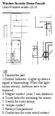 Wireless Security Home Prosafe Door/Window sensor DS18 GB 1.Transmitter part 2.Control Indicator Lights up when a signal is transmitting.when this light blinks weekly, batteries have to be replaced. 3.
Wireless Security Home Prosafe Door/Window sensor DS18 GB 1.Transmitter part 2.Control Indicator Lights up when a signal is transmitting.when this light blinks weekly, batteries have to be replaced. 3.
TB-258 Device switching keyboard. EN User guide SE Användarhandledning FI Käyttöohje
 TB-58 Device switching keyboard EN User guide SE Användarhandledning FI Käyttöohje EN- User guide EN- User guide This wireless keyboard product is designed to switch between eight different devices supporting
TB-58 Device switching keyboard EN User guide SE Användarhandledning FI Käyttöohje EN- User guide EN- User guide This wireless keyboard product is designed to switch between eight different devices supporting
acette Luxaflex Facette Monteringsvejledning
 acette Monteringsvejledning Indhold Forberedelse Montering Betjening Afmontering ADVARSEL Små børn kan blive kvalt i løkken af kæder, bånd og snore, der bruges til betjening af gardinprodukter. De kan
acette Monteringsvejledning Indhold Forberedelse Montering Betjening Afmontering ADVARSEL Små børn kan blive kvalt i løkken af kæder, bånd og snore, der bruges til betjening af gardinprodukter. De kan
ARM-519 ARM-520. Fixed wall mount. User guide. Användarhandledning. Käyttöohje. Brugervejledning. Brukermanual
 ARM-19 ARM-20 Fixed wall mount EN SE FI DK NO User guide Användarhandledning Käyttöohje Brugervejledning Brukermanual EN User guide SE Användarhandledning For mounting on concrete and wooden walls, please
ARM-19 ARM-20 Fixed wall mount EN SE FI DK NO User guide Användarhandledning Käyttöohje Brugervejledning Brukermanual EN User guide SE Användarhandledning For mounting on concrete and wooden walls, please
1. SIT. The handler and dog stop with the dog sitting at heel. When the dog is sitting, the handler cues the dog to heel forward.
 START START SIT 1. SIT. The handler and dog stop with the dog sitting at heel. When the dog is sitting, the handler cues the dog to heel forward. This is a static exercise. SIT STAND 2. SIT STAND. The
START START SIT 1. SIT. The handler and dog stop with the dog sitting at heel. When the dog is sitting, the handler cues the dog to heel forward. This is a static exercise. SIT STAND 2. SIT STAND. The
Nätverkskabel USB 2.0 Verkkokaapeli USB 2.0
 KÄYTTÖOHJE BRUKSANVISNING Nätverkskabel USB 2.0 Verkkokaapeli USB 2.0 Modell/Malli: USB-NL2 Nr/Nro: 32-8825 Vers: 002-200312 SE Beskrivning Nätverkskabel för enkel filöverföring mellan datorer med USB
KÄYTTÖOHJE BRUKSANVISNING Nätverkskabel USB 2.0 Verkkokaapeli USB 2.0 Modell/Malli: USB-NL2 Nr/Nro: 32-8825 Vers: 002-200312 SE Beskrivning Nätverkskabel för enkel filöverföring mellan datorer med USB
ConferenceCam Connect. QuickStart Guide
 ConferenceCam Connect QuickStart Guide Suomi........................ 103 ConferenceCam Connect QuickStart Guide Logitech ConferenceCam Connect Pakkauksen sisältö 1 2 3 4 5 1. Pääyksikkö, jossa kamera ja
ConferenceCam Connect QuickStart Guide Suomi........................ 103 ConferenceCam Connect QuickStart Guide Logitech ConferenceCam Connect Pakkauksen sisältö 1 2 3 4 5 1. Pääyksikkö, jossa kamera ja
Lab SBS3.FARM_Hyper-V - Navigating a SharePoint site
 Lab SBS3.FARM_Hyper-V - Navigating a SharePoint site Note! Before starting download and install a fresh version of OfficeProfessionalPlus_x64_en-us. The instructions are in the beginning of the exercise.
Lab SBS3.FARM_Hyper-V - Navigating a SharePoint site Note! Before starting download and install a fresh version of OfficeProfessionalPlus_x64_en-us. The instructions are in the beginning of the exercise.
On instrument costs in decentralized macroeconomic decision making (Helsingin Kauppakorkeakoulun julkaisuja ; D-31)
 On instrument costs in decentralized macroeconomic decision making (Helsingin Kauppakorkeakoulun julkaisuja ; D-31) Juha Kahkonen Click here if your download doesn"t start automatically On instrument costs
On instrument costs in decentralized macroeconomic decision making (Helsingin Kauppakorkeakoulun julkaisuja ; D-31) Juha Kahkonen Click here if your download doesn"t start automatically On instrument costs
TW-LTE 4G/3G. USB-modeemi (USB 2.0)
 TW-LTE 4G/3G USB-modeemi (USB 2.0) Tiedonsiirtonopeus: 100 Mbps/50 Mbps LTE: 1800/2100/2600 MHz GSM/GPRS/EDGE: 850/900/1800/1900 MHz UMTS: 900/2100 MHz Pikaohje (Finnish) CE Käyttöönotto- ohje SIM- kortin
TW-LTE 4G/3G USB-modeemi (USB 2.0) Tiedonsiirtonopeus: 100 Mbps/50 Mbps LTE: 1800/2100/2600 MHz GSM/GPRS/EDGE: 850/900/1800/1900 MHz UMTS: 900/2100 MHz Pikaohje (Finnish) CE Käyttöönotto- ohje SIM- kortin
Elektronisk Scart-växel SCART-kytkin äänelle ja kuvalle. KÄYTTÖOHJE BRUKSANVISNINGVers: 001-200405
 Elektronisk Scart-växel SCART-kytkin äänelle ja kuvalle KÄYTTÖOHJE BRUKSANVISNINGVers: 001-200405 Nr/Nro: 38-1259 Modell/Malli: S-420R SE Användningsområde Med hjälp av scartväxeln kan du ansluta fyra
Elektronisk Scart-växel SCART-kytkin äänelle ja kuvalle KÄYTTÖOHJE BRUKSANVISNINGVers: 001-200405 Nr/Nro: 38-1259 Modell/Malli: S-420R SE Användningsområde Med hjälp av scartväxeln kan du ansluta fyra
Plantronics DA80 Audio Processor. User Guide
 Plantronics DA80 Audio Processor User Guide Sisällysluettelo Tervetuloa 3 Virta 4 Plantronics Spokes -ohjelmisto 5 Sovelluksen asentaminen 5 Aloita ohjelmistot 5 Hub-sovelluksen välilehdet 5 Kuulokkeen
Plantronics DA80 Audio Processor User Guide Sisällysluettelo Tervetuloa 3 Virta 4 Plantronics Spokes -ohjelmisto 5 Sovelluksen asentaminen 5 Aloita ohjelmistot 5 Hub-sovelluksen välilehdet 5 Kuulokkeen
Choose Finland-Helsinki Valitse Finland-Helsinki
 Write down the Temporary Application ID. If you do not manage to complete the form you can continue where you stopped with this ID no. Muista Temporary Application ID. Jos et onnistu täyttää lomake loppuun
Write down the Temporary Application ID. If you do not manage to complete the form you can continue where you stopped with this ID no. Muista Temporary Application ID. Jos et onnistu täyttää lomake loppuun
ver. 001-2006 -11 INSTALLATIONSANVISNING/ ASENNUSOHJE Firewire PC-card Tiedonsiirto-ohjain Artikelnr/nro 32-4968
 ver. 001-2006 -11 INSTALLATIONSANVISNING/ ASENNUSOHJE Firewire PC-card Tiedonsiirto-ohjain Artikelnr/nro 32-4968 SE Firewire PC-card 32-4968 Introduktion CardBus (Firewire) håller en säker plats som högeffektiv
ver. 001-2006 -11 INSTALLATIONSANVISNING/ ASENNUSOHJE Firewire PC-card Tiedonsiirto-ohjain Artikelnr/nro 32-4968 SE Firewire PC-card 32-4968 Introduktion CardBus (Firewire) håller en säker plats som högeffektiv
ENGLISH SVENSKA NORSK SUOMI 36-1390. Headset. Headset Headset Kuulokkeet. Ver. 200802. Model: Lunar 600. www.clasohlson.com
 36-1390 Headset Headset Headset Kuulokkeet ENGLISH SVENSKA NORSK SUOMI Model: Lunar 600 Ver. 200802 www.clasohlson.com Please read the entire instruction manual before using and save it for future use.
36-1390 Headset Headset Headset Kuulokkeet ENGLISH SVENSKA NORSK SUOMI Model: Lunar 600 Ver. 200802 www.clasohlson.com Please read the entire instruction manual before using and save it for future use.
RF RGBW/RGB fjärrkontroll. RF RGBW/RGB kaukosäädin
 Art. no: 99 170 15 SE BRUKSANVISNING RF RGBW/RGB fjärrkontroll FI KÄYTTÖOHJEET RF RGBW/RGB kaukosäädin EN INSTRUCTION MANUAL RF RGBW/RGB Remote Controller SE Indikator Vit kanal: den 4:e kanalen. Klicka
Art. no: 99 170 15 SE BRUKSANVISNING RF RGBW/RGB fjärrkontroll FI KÄYTTÖOHJEET RF RGBW/RGB kaukosäädin EN INSTRUCTION MANUAL RF RGBW/RGB Remote Controller SE Indikator Vit kanal: den 4:e kanalen. Klicka
TW- LTE 4G/3G. USB- sovitin (USB 2.0)
 TW- LTE 4G/3G USB- sovitin (USB 2.0) Tiedonsiirtonopeus: 100 Mbps/50 Mbps LTE: 800/1800/2600 MHz GSM/GPRS/EDGE: 850/900/1800/1900 MHz UMTS: 900/2100 MHz Pikaohje (Finnish) CE Käyttöönotto- ohje SIM- kortin
TW- LTE 4G/3G USB- sovitin (USB 2.0) Tiedonsiirtonopeus: 100 Mbps/50 Mbps LTE: 800/1800/2600 MHz GSM/GPRS/EDGE: 850/900/1800/1900 MHz UMTS: 900/2100 MHz Pikaohje (Finnish) CE Käyttöönotto- ohje SIM- kortin
TYÖKALUVAUNU JA YLÄKAAPPI
 MEG95 TYÖKALUVAUNU JA YLÄKAAPPI Käyttöohje (Alkuperäisten käyttöohjeiden käännös) FI Onnittelut tämän laadukkaan Meganex-tuotteen valinnasta. Lue käyttöohjeet huolellisesti ennen laitteen käyttöä ja noudata
MEG95 TYÖKALUVAUNU JA YLÄKAAPPI Käyttöohje (Alkuperäisten käyttöohjeiden käännös) FI Onnittelut tämän laadukkaan Meganex-tuotteen valinnasta. Lue käyttöohjeet huolellisesti ennen laitteen käyttöä ja noudata
Microsoft Lync 2010 Attendee
 VYVI MEETING Lync Attendee 2010 Instruction 1 (15) Microsoft Lync 2010 Attendee Online meeting VYVI MEETING Lync Attendee 2010 Instruction 2 (15) Index 1 Microsoft LYNC 2010 Attendee... 3 2 Acquiring Lync
VYVI MEETING Lync Attendee 2010 Instruction 1 (15) Microsoft Lync 2010 Attendee Online meeting VYVI MEETING Lync Attendee 2010 Instruction 2 (15) Index 1 Microsoft LYNC 2010 Attendee... 3 2 Acquiring Lync
Salasanan vaihto uuteen / How to change password
 Salasanan vaihto uuteen / How to change password Sisällys Salasanakäytäntö / Password policy... 2 Salasanan vaihto verkkosivulla / Change password on website... 3 Salasanan vaihto matkapuhelimella / Change
Salasanan vaihto uuteen / How to change password Sisällys Salasanakäytäntö / Password policy... 2 Salasanan vaihto verkkosivulla / Change password on website... 3 Salasanan vaihto matkapuhelimella / Change
FinFamily Installation and importing data (11.1.2016) FinFamily Asennus / Installation
 FinFamily Asennus / Installation 1 Sisällys / Contents FinFamily Asennus / Installation... 1 1. Asennus ja tietojen tuonti / Installation and importing data... 4 1.1. Asenna Java / Install Java... 4 1.2.
FinFamily Asennus / Installation 1 Sisällys / Contents FinFamily Asennus / Installation... 1 1. Asennus ja tietojen tuonti / Installation and importing data... 4 1.1. Asenna Java / Install Java... 4 1.2.
Elektronisk rörelsevakt med PIR-sensor. Elektroninen liiketunnistin PIRtunnistimella. Electronic Motion Detector with PIR Sensor KÄYTTÖOHJE
 Direkt inkoppling / Suora kytkentä / Direct connection MJ-JZ/JA-140206 13 000 00 Bruksanvisning Elektronisk rörelsevakt med PIR-sensor KÄYTTÖOHJE Elektroninen liiketunnistin PIRtunnistimella Instruction
Direkt inkoppling / Suora kytkentä / Direct connection MJ-JZ/JA-140206 13 000 00 Bruksanvisning Elektronisk rörelsevakt med PIR-sensor KÄYTTÖOHJE Elektroninen liiketunnistin PIRtunnistimella Instruction
Anvisning till VDM6A för rundpumpning med seriekoppling
 Anvisning till VDM6A för rundpumpning med seriekoppling Nedan visas inkoppling av VDM6A i ett rundpumpningssystem där fl öde krävs till ytterligare komponenter efter lastarventilen. Ventilen anpassas för
Anvisning till VDM6A för rundpumpning med seriekoppling Nedan visas inkoppling av VDM6A i ett rundpumpningssystem där fl öde krävs till ytterligare komponenter efter lastarventilen. Ventilen anpassas för
Mini Wireless Mouse Trådlös minimus Trådløs minimus Langaton minihiiri
 Art. No. 38-2331 ENGLI SH Mini Wireless Mouse Trådlös minimus Trådløs minimus Langaton minihiiri SVENSKA NORSK SUOMI Model R7-20D, RX-20M Ver. 200712 www.clasohlson.com ENGLI SH Mini Wireless Mouse Art.
Art. No. 38-2331 ENGLI SH Mini Wireless Mouse Trådlös minimus Trådløs minimus Langaton minihiiri SVENSKA NORSK SUOMI Model R7-20D, RX-20M Ver. 200712 www.clasohlson.com ENGLI SH Mini Wireless Mouse Art.
ENGLI SH. USB KVM Switch. USB-omkopplare USB-omkobler USB-kytkin SVENSKA NORSK SUOMI. Art.no. Model 38-2525 2180-1826. Ver. 200812. www.clasohlson.
 USB KVM Switch USB-omkopplare USB-omkobler USB-kytkin ENGLI SH SUOMI SVENSKA NORSK Art.no. Model 38-2525 2180-1826 Ver. 200812 www.clasohlson.com 2 USB KVM Switch Article number: 38-2525 Model: 2180-1826
USB KVM Switch USB-omkopplare USB-omkobler USB-kytkin ENGLI SH SUOMI SVENSKA NORSK Art.no. Model 38-2525 2180-1826 Ver. 200812 www.clasohlson.com 2 USB KVM Switch Article number: 38-2525 Model: 2180-1826
BRUKSANVISNING KÄYTTÖOHJE
 BRUKSANVISNING KÄYTTÖOHJE Ver. 001-200504 Firewirekort IEEE 1394 PCI Firewirekortti IEEE 1394 PCI Nr/Nro: 32-7172 Modell/Malli: FW3010 SE Presentation Firewirekort (IEEE 1394), snabb överföring upp till
BRUKSANVISNING KÄYTTÖOHJE Ver. 001-200504 Firewirekort IEEE 1394 PCI Firewirekortti IEEE 1394 PCI Nr/Nro: 32-7172 Modell/Malli: FW3010 SE Presentation Firewirekort (IEEE 1394), snabb överföring upp till
Vejledning i grundlæggende installation og brug Handbok för grund- inställning och användning Asennuksen ja käytön perusopas
 Dansk Svenska Suomi Vejledning i grundlæggende installation og brug Handbok för grund- inställning och användning Asennuksen ja käytön perusopas Du kan få detaljerede oplysninger om knapper og funktioner
Dansk Svenska Suomi Vejledning i grundlæggende installation og brug Handbok för grund- inställning och användning Asennuksen ja käytön perusopas Du kan få detaljerede oplysninger om knapper og funktioner
TW-WLAN 802.11g/n MIMO USB-sovitin Asennusohje
 TW-WLAN 802.11g/n MIMO USB-sovitin Asennusohje CE Copyright Telewell Oy Esittely TW-WLAN USB-sovitin on ulkoinen Wlan-sovitin USBväylään. Ominaisuudet Yhteensopiva sekä IEEE 802.11b, 802.11g, että 802.11n
TW-WLAN 802.11g/n MIMO USB-sovitin Asennusohje CE Copyright Telewell Oy Esittely TW-WLAN USB-sovitin on ulkoinen Wlan-sovitin USBväylään. Ominaisuudet Yhteensopiva sekä IEEE 802.11b, 802.11g, että 802.11n
KÄYTTÖOHJE Weather Station
 KN-WS500N A KÄYTTÖOHJE Weather Station Osa I Tässä sääasemassa on 7 eri kielivaihtoehtoa: Englanti, saksa, ranska, italia, espanja, hollanti ja tanska. Sääasemassa on kuusi painiketta: CH, ALERT, MAX/MIN,
KN-WS500N A KÄYTTÖOHJE Weather Station Osa I Tässä sääasemassa on 7 eri kielivaihtoehtoa: Englanti, saksa, ranska, italia, espanja, hollanti ja tanska. Sääasemassa on kuusi painiketta: CH, ALERT, MAX/MIN,
TW- WLAN 802.11ac SOVITTIMEN ASENNUSOHJE
 TW- WLAN 802.11ac SOVITTIMEN ASENNUSOHJE Copyright TeleWell Oy Tekniset tiedot: - - - - - - - Yhteensopiva IEEE 802.11b/g/n/ac - standardien kanssa Taajuusalueet 2.4 GHz ja 5 GHz Maksiminopeus: 300 Mbps
TW- WLAN 802.11ac SOVITTIMEN ASENNUSOHJE Copyright TeleWell Oy Tekniset tiedot: - - - - - - - Yhteensopiva IEEE 802.11b/g/n/ac - standardien kanssa Taajuusalueet 2.4 GHz ja 5 GHz Maksiminopeus: 300 Mbps
HYÖDYNNÄ SUBSCRIPTION-ETUSI
 HYÖDYNNÄ SUBSCRIPTION-ETUSI OHJELMISTOJEN LATAAMINEN Autodesk Subscription sopimuksella saat kaikki edut irti ohjelmistostasi. Tässä ohjeessa käydään läpi, kuinka voit ladata Subscriptionsopimukseesi sisältyviä
HYÖDYNNÄ SUBSCRIPTION-ETUSI OHJELMISTOJEN LATAAMINEN Autodesk Subscription sopimuksella saat kaikki edut irti ohjelmistostasi. Tässä ohjeessa käydään läpi, kuinka voit ladata Subscriptionsopimukseesi sisältyviä
Kompassin käyttöohjeet - Hur används Kompass? - How to use Kompass?
 Kompassin käyttöohjeet - Hur används Kompass? - How to use Kompass? Kompassin käyttöohjeet Kompassia voi käyttää 25 eri kielellä. Oletuskielenä on suomi, mutta kielen voi vaihtaa alareunasta Kieli- kohdasta.
Kompassin käyttöohjeet - Hur används Kompass? - How to use Kompass? Kompassin käyttöohjeet Kompassia voi käyttää 25 eri kielellä. Oletuskielenä on suomi, mutta kielen voi vaihtaa alareunasta Kieli- kohdasta.
Switch to the next running PC [Ctrl + Shift + 1] Switch to PC 1 [Ctrl + Shift + 2] Switch to PC 2 [Ctrl + Shift + S]
![Switch to the next running PC [Ctrl + Shift + 1] Switch to PC 1 [Ctrl + Shift + 2] Switch to PC 2 [Ctrl + Shift + S] Switch to the next running PC [Ctrl + Shift + 1] Switch to PC 1 [Ctrl + Shift + 2] Switch to PC 2 [Ctrl + Shift + S]](/thumbs/24/2795213.jpg) 38-2525 Switch -omkopplare -omkobler -kytkin ENGLISH SVENSKA NORSK SUOMI Model/Modell/Malli: 2180-1826 Ver. 200711 www.clasohlson.com ENGLISH Switch, article number 38-2525 Please read the entire instruction
38-2525 Switch -omkopplare -omkobler -kytkin ENGLISH SVENSKA NORSK SUOMI Model/Modell/Malli: 2180-1826 Ver. 200711 www.clasohlson.com ENGLISH Switch, article number 38-2525 Please read the entire instruction
SAMSTÄMMIGHET/SAMSTEMMIGHET/ SAMSTEMMIGHED/YHTEENSOPIVUUS Passar med andra eller med sig själv. Passer sammen med andre eller seg selv.
 SAMSTÄMMIGHET/SAMSTEMMIGHET/ SAMSTEMMIGHED/YHTEENSOPIVUUS Passar med andra eller med sig själv. Passer sammen med andre eller seg selv. Passer sammen med andre eller sig selv. Passaa yhdessä toisten kanssa
SAMSTÄMMIGHET/SAMSTEMMIGHET/ SAMSTEMMIGHED/YHTEENSOPIVUUS Passar med andra eller med sig själv. Passer sammen med andre eller seg selv. Passer sammen med andre eller sig selv. Passaa yhdessä toisten kanssa
SpeechMike III sarjan sanelumikrofonien (mallit LFH3200 ja LFH3220) yhteensopivuus SpeechMagic Executive saneluohjelman kanssa
 SpeechMike III sarjan sanelumikrofonien (mallit LFH3200 ja LFH3220) yhteensopivuus SpeechMagic Executive saneluohjelman kanssa Jotta SpeechMike III sarjan sanelumikrofonia voidaan käyttää Executive saneluohjelmassa,
SpeechMike III sarjan sanelumikrofonien (mallit LFH3200 ja LFH3220) yhteensopivuus SpeechMagic Executive saneluohjelman kanssa Jotta SpeechMike III sarjan sanelumikrofonia voidaan käyttää Executive saneluohjelmassa,
TW-WLAN 802.11g/n MIMO PCI-sovitin Asennusohje
 TW-WLAN 802.11g/n MIMO PCI-sovitin Asennusohje CE Copyright Telewell Oy Esittely TW-WLAN PCI-sovitin on ulkoinen Wlan-sovitin PCIväylään. Ominaisuudet Yhteensopiva sekä IEEE 802.11b, 802.11g, että 802.11n
TW-WLAN 802.11g/n MIMO PCI-sovitin Asennusohje CE Copyright Telewell Oy Esittely TW-WLAN PCI-sovitin on ulkoinen Wlan-sovitin PCIväylään. Ominaisuudet Yhteensopiva sekä IEEE 802.11b, 802.11g, että 802.11n
AMPLYVOX DOOR ENTRY SYSTEMS, ROOM UNITS
 AMPLYVOX-OVIPUHELINJÄRJESTELMÄN HUONEKOJEET AMPLYVOX-PORTTELEFONSYSTEM, PORTTELEFONER AMPLYVOX DOOR ENTRY SYSTEMS, ROOM UNITS Amplyvox Elite. Huippumuotoilua Milanosta. Design by Sandro Danesi. Amplyvox
AMPLYVOX-OVIPUHELINJÄRJESTELMÄN HUONEKOJEET AMPLYVOX-PORTTELEFONSYSTEM, PORTTELEFONER AMPLYVOX DOOR ENTRY SYSTEMS, ROOM UNITS Amplyvox Elite. Huippumuotoilua Milanosta. Design by Sandro Danesi. Amplyvox
anna minun kertoa let me tell you
 anna minun kertoa let me tell you anna minun kertoa I OSA 1. Anna minun kertoa sinulle mitä oli. Tiedän että osaan. Kykenen siihen. Teen nyt niin. Minulla on oikeus. Sanani voivat olla puutteellisia mutta
anna minun kertoa let me tell you anna minun kertoa I OSA 1. Anna minun kertoa sinulle mitä oli. Tiedän että osaan. Kykenen siihen. Teen nyt niin. Minulla on oikeus. Sanani voivat olla puutteellisia mutta
On instrument costs in decentralized macroeconomic decision making (Helsingin Kauppakorkeakoulun julkaisuja ; D-31)
 On instrument costs in decentralized macroeconomic decision making (Helsingin Kauppakorkeakoulun julkaisuja ; D-31) Juha Kahkonen Click here if your download doesn"t start automatically On instrument costs
On instrument costs in decentralized macroeconomic decision making (Helsingin Kauppakorkeakoulun julkaisuja ; D-31) Juha Kahkonen Click here if your download doesn"t start automatically On instrument costs
KÄYTTÖOHJE BRUKSANVISNING
 KÄYTTÖOHJE BRUKSANVISNING USB till skrivaradapter USB til skriveradapter USB-kirjoitinporttisovitin Nr/Nro: 38-2149 Modell/Malli: UN1BE Ver. 001-000 SVENSKA USB till skrivaradapter Artikelnummer: 38-2149,
KÄYTTÖOHJE BRUKSANVISNING USB till skrivaradapter USB til skriveradapter USB-kirjoitinporttisovitin Nr/Nro: 38-2149 Modell/Malli: UN1BE Ver. 001-000 SVENSKA USB till skrivaradapter Artikelnummer: 38-2149,
Optisk mus Optisk mus Optinen hiiri
 KÄYTTÖOHJE BRUKSANVISNING Optisk mus Optisk mus Optinen hiiri Nr/Nro: 38-2154 Modell/Malli: OP-005DUP Ver. 001-200608 Läs igenom hela bruksanvisningen före användning och spara den sedan för framtida
KÄYTTÖOHJE BRUKSANVISNING Optisk mus Optisk mus Optinen hiiri Nr/Nro: 38-2154 Modell/Malli: OP-005DUP Ver. 001-200608 Läs igenom hela bruksanvisningen före användning och spara den sedan för framtida
TECHNOMOUSE IQ. User Guide
 TENOMOUSE IQ User uide 1 EN E TENOMOUSE IQ UNTIONS Rollerbar Left-click Scroll wheel Right-click E opy One touch double-click Paste ursor speed adjustment ONNETIN TO OMPUTER Plug the Technomouse IQ into
TENOMOUSE IQ User uide 1 EN E TENOMOUSE IQ UNTIONS Rollerbar Left-click Scroll wheel Right-click E opy One touch double-click Paste ursor speed adjustment ONNETIN TO OMPUTER Plug the Technomouse IQ into
Käyttöoppaasi. CREATIVE DESKTOP WIRELESS 6000 http://fi.yourpdfguides.com/dref/1151411
 Voit lukea suosituksia käyttäjän oppaista, teknisistä ohjeista tai asennusohjeista tuotteelle CREATIVE DESKTOP WIRELESS 6000. Löydät kysymyksiisi vastaukset CREATIVE DESKTOP WIRELESS 6000 käyttöoppaasta
Voit lukea suosituksia käyttäjän oppaista, teknisistä ohjeista tai asennusohjeista tuotteelle CREATIVE DESKTOP WIRELESS 6000. Löydät kysymyksiisi vastaukset CREATIVE DESKTOP WIRELESS 6000 käyttöoppaasta
GN Netcom AB Svarvargatan 11 100 28 Stockholm Sverige. Tel: +46 8 693 09 00 Fax: +46 8 654 84 80 www.gnnetcom.se
 Page 1 GN 4800 VoIP Switch Dansk Vejledning i indstilling og brug Svenska Installations- och användarhandbok Suomi Asennus- ja käyttöopas GN Netcom Danmark Banemarksvej 50B 2605 Brøndby Danmark GN Netcom
Page 1 GN 4800 VoIP Switch Dansk Vejledning i indstilling og brug Svenska Installations- och användarhandbok Suomi Asennus- ja käyttöopas GN Netcom Danmark Banemarksvej 50B 2605 Brøndby Danmark GN Netcom
Wall clock Väggklocka DST Veggklokke Seinäkello DST
 31-3771, 31-3772 Wall clock Väggklocka DST Veggklokke Seinäkello DST ENGLISH SVENSKA NORSK SUOMI Ver. 25-07 www.clasohlson.com ENGLISH Please read the entire instruction manual before using and save it
31-3771, 31-3772 Wall clock Väggklocka DST Veggklokke Seinäkello DST ENGLISH SVENSKA NORSK SUOMI Ver. 25-07 www.clasohlson.com ENGLISH Please read the entire instruction manual before using and save it
1/4. Resetointi ja vianmääritys. 22.11.2013 ntr
 A400-64176 Sähköpöydät 1/4 Resetointi ja vianmääritys Pöydän resetointi tehdään aina ennen käyttöönottoa ja tarvittaessa häiriötilanteessa. Määritä pöydän tyyppi käyttökytkimen ja jalustan mukaan ja tee
A400-64176 Sähköpöydät 1/4 Resetointi ja vianmääritys Pöydän resetointi tehdään aina ennen käyttöönottoa ja tarvittaessa häiriötilanteessa. Määritä pöydän tyyppi käyttökytkimen ja jalustan mukaan ja tee
USER MANUAL BRUKSANVISNING KÄYTTÖOHJE BRUKERHÅNDBOK
 USER MANUAL BRUKSANVISNING KÄYTTÖOHJE BRUKERHÅNDBOK Model: PB3 series Transmitter: PBT-707 Receiver: PBR-3500/PBR-2300 Malli: PB3-sarja Lähetin: PBT-707 Vastaanottimet: PBR-3500 ja PBR-2300 Modell: PB3-serien
USER MANUAL BRUKSANVISNING KÄYTTÖOHJE BRUKERHÅNDBOK Model: PB3 series Transmitter: PBT-707 Receiver: PBR-3500/PBR-2300 Malli: PB3-sarja Lähetin: PBT-707 Vastaanottimet: PBR-3500 ja PBR-2300 Modell: PB3-serien
On instrument costs in decentralized macroeconomic decision making (Helsingin Kauppakorkeakoulun julkaisuja ; D-31)
 On instrument costs in decentralized macroeconomic decision making (Helsingin Kauppakorkeakoulun julkaisuja ; D-31) Juha Kahkonen Click here if your download doesn"t start automatically On instrument costs
On instrument costs in decentralized macroeconomic decision making (Helsingin Kauppakorkeakoulun julkaisuja ; D-31) Juha Kahkonen Click here if your download doesn"t start automatically On instrument costs
USB to Serial Port Adaptor USB till serieportsadapter USB til serieportadapter USB-sarjaporttisovitin
 38-2150 USB to Serial Port Adaptor USB till serieportsadapter USB til serieportadapter USB-sarjaporttisovitin ENGLISH SVENSKA NORSK Model: UN8BE Ver. 200802 SUOMI www.clasohlson.com ENGLISH USB till serieportsadapter
38-2150 USB to Serial Port Adaptor USB till serieportsadapter USB til serieportadapter USB-sarjaporttisovitin ENGLISH SVENSKA NORSK Model: UN8BE Ver. 200802 SUOMI www.clasohlson.com ENGLISH USB till serieportsadapter
INSTALLATIONSGUIDE ASENNUSOHJE
 INSTALLATIONSGUIDE ASENNUSOHJE Ver. 001-200303 Multiport USB 2.0 för 2.5 hdd Nr/Nro: 32-6826 Modell/Malli: BF-2043 USB 2.0 -kotelo 2.5 :n ulkoiselle kiintolevylle 1. Beskrivning Lättmonterat chassi, för
INSTALLATIONSGUIDE ASENNUSOHJE Ver. 001-200303 Multiport USB 2.0 för 2.5 hdd Nr/Nro: 32-6826 Modell/Malli: BF-2043 USB 2.0 -kotelo 2.5 :n ulkoiselle kiintolevylle 1. Beskrivning Lättmonterat chassi, för
TeleWell TW-LTE/4G/3G USB -modeemi Cat 4 150/50 Mbps
 TeleWell TW-LTE/4G/3G USB -modeemi Cat 4 150/50 Mbps Pikaohje Laite toimii Windows XP SP3, Windows 7,8,10 ja Mac OSx 10.5 tai käyttöjärjestelmissä, Linux tuki netistä ladattavilla ajureilla USB portin
TeleWell TW-LTE/4G/3G USB -modeemi Cat 4 150/50 Mbps Pikaohje Laite toimii Windows XP SP3, Windows 7,8,10 ja Mac OSx 10.5 tai käyttöjärjestelmissä, Linux tuki netistä ladattavilla ajureilla USB portin
Wireless Optical Mouse Trådlös optisk mus Trådløs optisk mus Langaton optinen hiiri
 38-1479 Wireless Optical Mouse Trådlös optisk mus Trådløs optisk mus Langaton optinen hiiri ENGLISH SVENSKA NORSK SUOMI Model: NB-30 Ver. 200801 www.clasohlson.com ENGLISH Wireless Optical Mouse art. nr:
38-1479 Wireless Optical Mouse Trådlös optisk mus Trådløs optisk mus Langaton optinen hiiri ENGLISH SVENSKA NORSK SUOMI Model: NB-30 Ver. 200801 www.clasohlson.com ENGLISH Wireless Optical Mouse art. nr:
Ultrathin. Magnetic clip-on keyboard cover. Setup Guide
 Ultrathin Magnetic clip-on keyboard cover Setup Guide Contents Suomi................. 102 2 50-70 50-70 PDF PDF Magnetic clip-on keyboard cover Magnetic clip-on keyboard cover For ipad 10-40 10-40 ON ON
Ultrathin Magnetic clip-on keyboard cover Setup Guide Contents Suomi................. 102 2 50-70 50-70 PDF PDF Magnetic clip-on keyboard cover Magnetic clip-on keyboard cover For ipad 10-40 10-40 ON ON
Ida. Komero 180. www.hiipakka.net Phone: +358 20 7689 500. - Since 1951 - E J Hiipakka Oy Teollisuustie 1 FI - 66300 JURVA, FINLAND
 - Since 1951 - Ida Komero 180 www.hiipakka.net Phone: +358 20 7689 500? E J Hiipakka Oy Teollisuustie 1 FI - 66300 JURVA, FINLAND i Pusseissa / i påsar / in bags 24 x 8 x 8 x ~100 x 1 x 4 x 4 x 12 x x
- Since 1951 - Ida Komero 180 www.hiipakka.net Phone: +358 20 7689 500? E J Hiipakka Oy Teollisuustie 1 FI - 66300 JURVA, FINLAND i Pusseissa / i påsar / in bags 24 x 8 x 8 x ~100 x 1 x 4 x 4 x 12 x x
Jos asennuksessa on ongelmia, katso lisätietoja tämän ohjeen lopussa olevasta Vianmääritys - kohdasta. tulostuskasetit.
 2004 Hewlett-Packard Development Company, L.P. English Arabic Bahasa Português Hrvatski Cesky Dansk Nederland Suomi Français Deutsch Greek Hangul Hebrew Magyar Italiano Español 2004 Hewlett-Packard Development
2004 Hewlett-Packard Development Company, L.P. English Arabic Bahasa Português Hrvatski Cesky Dansk Nederland Suomi Français Deutsch Greek Hangul Hebrew Magyar Italiano Español 2004 Hewlett-Packard Development
Thisuserguidedescribeshow toconnectand configuretheadapter.
 EnglishManual-DeltacoUSB SATA/PATA adaptersata- 61 2006-12-28 Sida 1(8) Introduction Thank you forbuyingthisdeltacoadaptergivingyou themeans ofconnectingmost kind of hard drivesand CD/DVD readerstoyourpc
EnglishManual-DeltacoUSB SATA/PATA adaptersata- 61 2006-12-28 Sida 1(8) Introduction Thank you forbuyingthisdeltacoadaptergivingyou themeans ofconnectingmost kind of hard drivesand CD/DVD readerstoyourpc
Optisk mus Optinen hiiri
 KÄYTTÖOHJE BRUKSANVISNING Optisk mus Optinen hiiri Modell/Malli: BW-26 Nr/Nro: 38-1809 Ver. 001-200510 SE Ergonomisk 5-knappars mus med klickbart scrollhjul. Ansluts till USB-port. Förpackningen innehåller:
KÄYTTÖOHJE BRUKSANVISNING Optisk mus Optinen hiiri Modell/Malli: BW-26 Nr/Nro: 38-1809 Ver. 001-200510 SE Ergonomisk 5-knappars mus med klickbart scrollhjul. Ansluts till USB-port. Förpackningen innehåller:
C: Antenniliitin D: USB-liitin. Asennus FI. Aseta CD. Windows 98(SE), ME ei tueta.
 Tuotetiedot C A G B A: Infrapunavastaanotin B: Virtavalo (LED) C: Antenniliitin D: USB-liitin D E F E: USB-verkkokaapelin liitin F: Kauko-ohjain G: Antenni Asennus Sijoita antenni mielellään lähelle ikkunaa.
Tuotetiedot C A G B A: Infrapunavastaanotin B: Virtavalo (LED) C: Antenniliitin D: USB-liitin D E F E: USB-verkkokaapelin liitin F: Kauko-ohjain G: Antenni Asennus Sijoita antenni mielellään lähelle ikkunaa.
BC-6500D Perfection & Possibilities. Everything you ever needed from a baby monitor system QUICKGUIDE
 BC-6500D Perfection & Possibilities Everything you ever needed from a baby monitor system QUICKGUIDE BC-6500D Perfection & Possibilities Everything you ever needed from a baby monitor system QUICKGUIDE
BC-6500D Perfection & Possibilities Everything you ever needed from a baby monitor system QUICKGUIDE BC-6500D Perfection & Possibilities Everything you ever needed from a baby monitor system QUICKGUIDE
RF RGBW/RGB fjärrkontroll. RF RGBW/RGB kaukosäädin
 Art. no: 99 170 17 SE BRUKSANVISNING RF RGBW/RGB fjärrkontroll FI KÄYTTÖOHJEET RF RGBW/RGB kaukosäädin EN INSTRUCTION MANUAL RF RGBW/RGB Remote Controller SE Tryck för att slå på/av Indikator Tryck och
Art. no: 99 170 17 SE BRUKSANVISNING RF RGBW/RGB fjärrkontroll FI KÄYTTÖOHJEET RF RGBW/RGB kaukosäädin EN INSTRUCTION MANUAL RF RGBW/RGB Remote Controller SE Tryck för att slå på/av Indikator Tryck och
HYÖDYNNÄ SUBSCRIPTION-ETUSI
 HYÖDYNNÄ SUBSCRIPTION-ETUSI KIRJAUTUMINEN SUBSCRIPTION CENTERIIN Autodesk Subscription sopimuksella saat kaikki edut irti ohjelmistostasi. Tässä ohjeessa käydään läpi kuinka kirjaudut Subscription Centeriin,
HYÖDYNNÄ SUBSCRIPTION-ETUSI KIRJAUTUMINEN SUBSCRIPTION CENTERIIN Autodesk Subscription sopimuksella saat kaikki edut irti ohjelmistostasi. Tässä ohjeessa käydään läpi kuinka kirjaudut Subscription Centeriin,
Fonte 16045SAVA 16045VAVA 16045SAVA 16045VAVA ASENNUSOHJE MONTERINGSANVISNING ASSEMBLY INSTRUCTIONS K16045VAK2 K16045SAK1 K16045K3 K16045K3
 Fonte 16045SAVA 16045VAVA ASENNUSOHJE MONTERINGSANVISNING ASSEMBLY INSTRUCTIONS 16045SAVA K16045SAK1 K16045VAK2 K16045K3 16045VAVA K16045VAK1 K16045VAK2 K16045K3 1 2 900167 LE22SWL003 LE22VWL003 LE18VWL001
Fonte 16045SAVA 16045VAVA ASENNUSOHJE MONTERINGSANVISNING ASSEMBLY INSTRUCTIONS 16045SAVA K16045SAK1 K16045VAK2 K16045K3 16045VAVA K16045VAK1 K16045VAK2 K16045K3 1 2 900167 LE22SWL003 LE22VWL003 LE18VWL001
Blackwire 215/225. Analoginen johdollinen kuuloke. Käyttöopas
 Blackwire 215/225 Analoginen johdollinen kuuloke Käyttöopas Sisällysluettelo Tervetuloa 3 Tarvitsetko ohjeita? 3 Pakkauksen sisältö 4 Johdon säätimet 5 Kuulokkeen käyttäminen 6 Pääsangan säätäminen 6 Puomin
Blackwire 215/225 Analoginen johdollinen kuuloke Käyttöopas Sisällysluettelo Tervetuloa 3 Tarvitsetko ohjeita? 3 Pakkauksen sisältö 4 Johdon säätimet 5 Kuulokkeen käyttäminen 6 Pääsangan säätäminen 6 Puomin
Network to Get Work. Tehtäviä opiskelijoille Assignments for students. www.laurea.fi
 Network to Get Work Tehtäviä opiskelijoille Assignments for students www.laurea.fi Ohje henkilöstölle Instructions for Staff Seuraavassa on esitetty joukko tehtäviä, joista voit valita opiskelijaryhmällesi
Network to Get Work Tehtäviä opiskelijoille Assignments for students www.laurea.fi Ohje henkilöstölle Instructions for Staff Seuraavassa on esitetty joukko tehtäviä, joista voit valita opiskelijaryhmällesi
Stand for Log Splitter , ,
 Stand for Log Splitter 18-3570, 40-9122, 40-9511 rt.no. 40-9363 1. lose the bleed screw. 2. Turn the log splitter upside down, detach the wheels and remove the plugs from the ends of the legs. 3. First
Stand for Log Splitter 18-3570, 40-9122, 40-9511 rt.no. 40-9363 1. lose the bleed screw. 2. Turn the log splitter upside down, detach the wheels and remove the plugs from the ends of the legs. 3. First
KÄYTTÖOHJE BRUKSANVISNING
 KÄYTTÖOHJE BRUKSANVISNING Trådlöst tangentbord/optisk mus Langaton näppäimistö/optinen hiiri Modell/Malli: KB-1527RP Nr/Nro: 38-1492 Ver. 001-0011 SE 1. Beskrivning Trådlöst tangentbord och optisk mus
KÄYTTÖOHJE BRUKSANVISNING Trådlöst tangentbord/optisk mus Langaton näppäimistö/optinen hiiri Modell/Malli: KB-1527RP Nr/Nro: 38-1492 Ver. 001-0011 SE 1. Beskrivning Trådlöst tangentbord och optisk mus
KÄYTTÖOHJE BRUKSANVISNING
 KÄYTTÖOHJE BRUKSANVISNING Elektroniskt mus-, tangentbordoch monitoromkopplare Elektronisk mus-, tastatur- og monitoromkobler Automaattinen kytkin hiirelle, näppäimistölle ja näytölle Ver. 001-200611 Modell/Malli:
KÄYTTÖOHJE BRUKSANVISNING Elektroniskt mus-, tangentbordoch monitoromkopplare Elektronisk mus-, tastatur- og monitoromkobler Automaattinen kytkin hiirelle, näppäimistölle ja näytölle Ver. 001-200611 Modell/Malli:
Rekisteröiminen - FAQ
 Rekisteröiminen - FAQ Miten Akun/laturin rekisteröiminen tehdään Akun/laturin rekisteröiminen tapahtuu samalla tavalla kuin nykyinen takuurekisteröityminen koneille. Nykyistä tietokantaa on muokattu niin,
Rekisteröiminen - FAQ Miten Akun/laturin rekisteröiminen tehdään Akun/laturin rekisteröiminen tapahtuu samalla tavalla kuin nykyinen takuurekisteröityminen koneille. Nykyistä tietokantaa on muokattu niin,
Viktig: Ikke koble USB-kabelen før programvareinstallasjonen i trinn 15. tulostuskasetit. blekkpatroner. verkkolaite ja virtajohto
 Aloita tästä Start her 1 2 Tärkeää: Älä liitä USB-kaapelia ennen ohjelmiston asentamista (kohta 15). Poista pakkausmateriaalit Fjern emballasjen Viktig: Ikke koble USB-kabelen før programvareinstallasjonen
Aloita tästä Start her 1 2 Tärkeää: Älä liitä USB-kaapelia ennen ohjelmiston asentamista (kohta 15). Poista pakkausmateriaalit Fjern emballasjen Viktig: Ikke koble USB-kabelen før programvareinstallasjonen
1. Liikkuvat määreet
 1. Liikkuvat määreet Väitelauseen perussanajärjestys: SPOTPA (subj. + pred. + obj. + tapa + paikka + aika) Suora sanajärjestys = subjekti on ennen predikaattia tekijä tekeminen Alasääntö 1: Liikkuvat määreet
1. Liikkuvat määreet Väitelauseen perussanajärjestys: SPOTPA (subj. + pred. + obj. + tapa + paikka + aika) Suora sanajärjestys = subjekti on ennen predikaattia tekijä tekeminen Alasääntö 1: Liikkuvat määreet
USB Printer Adaptor USB till skrivaradapter USB til skriveradapter USB-kirjoitinporttisovitin
 38-2149 USB Printer Adaptor USB till skrivaradapter USB til skriveradapter USB-kirjoitinporttisovitin ENGLISH SVENSKA NORSK SUOMI Model: UN1BE Ver. 200802 www.clasohlson.com USB Printer Adaptor Article
38-2149 USB Printer Adaptor USB till skrivaradapter USB til skriveradapter USB-kirjoitinporttisovitin ENGLISH SVENSKA NORSK SUOMI Model: UN1BE Ver. 200802 www.clasohlson.com USB Printer Adaptor Article
